
Daftar Isi:
- Pengarang John Day [email protected].
- Public 2024-01-30 09:54.
- Terakhir diubah 2025-01-23 14:49.


CPS120 adalah sensor tekanan absolut kapasitif berkualitas tinggi dan berbiaya rendah dengan output terkompensasi penuh. Ini mengkonsumsi daya yang sangat sedikit dan terdiri dari Micro-Electro-Mechanical Sensor (MEMS) ultra kecil untuk pengukuran tekanan. Sebuah ADC berbasis sigma-delta juga diwujudkan di dalamnya untuk memenuhi kebutuhan output kompensasi.
Dalam tutorial ini antarmuka modul sensor CPS120 dengan raspberry pi ditunjukkan dan pemrogramannya menggunakan bahasa Java juga telah diilustrasikan. Untuk membaca nilai tekanan, kami telah menggunakan raspberry pi dengan adaptor I2c. Adaptor I2C ini membuat koneksi ke modul sensor menjadi mudah dan lebih andal.
Langkah 1: Perangkat Keras Yang Dibutuhkan:
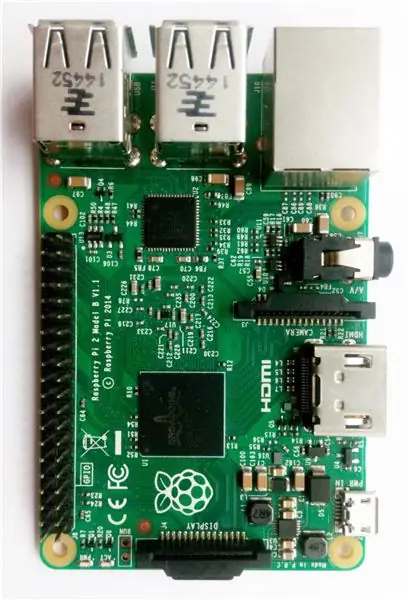
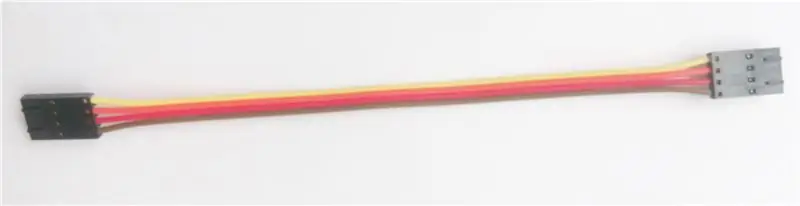

Bahan yang kami butuhkan untuk mencapai tujuan kami meliputi komponen perangkat keras berikut:
1. CPS120
2. Raspberry Pi
3. Kabel I2C
4. Perisai I2C Untuk Raspberry Pi
5. Kabel Ethernet
Langkah 2: Sambungan Perangkat Keras:
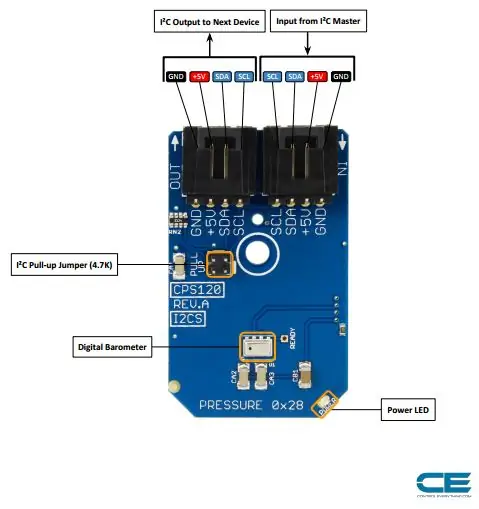
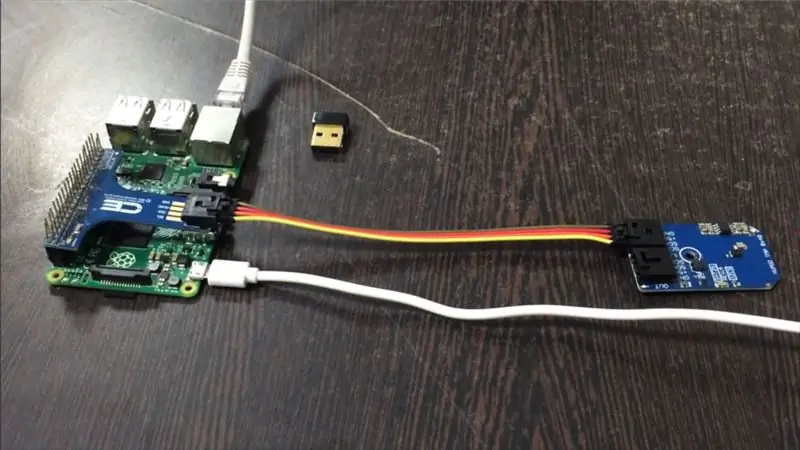
Bagian hookup perangkat keras pada dasarnya menjelaskan koneksi kabel yang diperlukan antara sensor dan raspberry pi. Memastikan koneksi yang benar adalah kebutuhan dasar saat bekerja pada sistem apa pun untuk output yang diinginkan. Jadi, koneksi yang diperlukan adalah sebagai berikut:
CPS120 akan bekerja melalui I2C. Berikut adalah contoh diagram pengkabelan, yang menunjukkan cara memasang setiap antarmuka sensor.
Out-of-the-box, papan dikonfigurasi untuk antarmuka I2C, karena itu kami sarankan menggunakan hookup ini jika Anda agnostik. Yang Anda butuhkan hanyalah empat kabel!
Hanya empat koneksi yang diperlukan pin Vcc, Gnd, SCL dan SDA dan ini terhubung dengan bantuan kabel I2C.
Koneksi ini ditunjukkan pada gambar di atas.
Langkah 3: Kode untuk Pengukuran Tekanan:
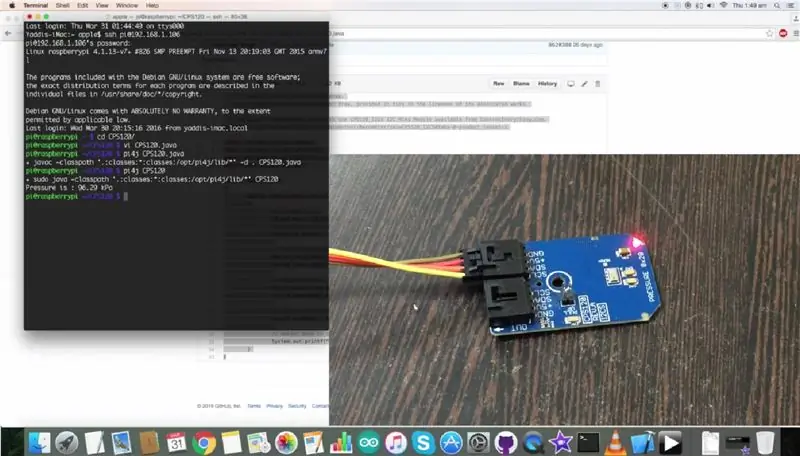
Keuntungan menggunakan raspberry pi adalah, yang memberi Anda fleksibilitas bahasa pemrograman di mana Anda ingin memprogram papan untuk menghubungkan sensor dengannya. Memanfaatkan keunggulan papan ini, kami mendemonstrasikan di sini pemrograman di Jawa. Kode java untuk CPS120 dapat diunduh dari komunitas GitHub kami yaitu Dcube Store.
Selain untuk memudahkan pengguna, kami juga menjelaskan kodenya di sini: Sebagai langkah pertama pengkodean, Anda perlu mengunduh pustaka pi4j untuk Java karena pustaka ini mendukung fungsi yang digunakan dalam kode. Nah, untuk mendownload librarynya anda bisa mengunjungi link berikut ini:
pi4j.com/install.html
Anda dapat menyalin kode Java yang berfungsi untuk sensor ini dari sini juga:
impor com.pi4j.io.i2c. I2CBus;
impor com.pi4j.io.i2c. I2CDevice;
impor com.pi4j.io.i2c. I2CFfactory;
impor java.io. IOException;
CPS120 kelas publik
{
public static void main(String args) melempar Pengecualian
{
// Buat I2CBus
I2CBus bus = I2CFfactory.getInstance(I2CBus. BUS_1);
// Dapatkan perangkat I2C, alamat I2C CPS120 adalah 0x28(40)
Perangkat I2CDevice = bus.getDevice(0x28);
// Kirim perintah mulai
device.write(0x28, (byte)0x80);
Thread.sleep(800);
// Baca 2 byte data, msb dulu
byte data = byte baru[2];
device.read(data, 0, 2);
// Konversi data ke kPa
tekanan ganda = (((data[0] & 0x3F) * 256 + data[1]) * (90 / 16384.00)) + 30;
// Keluarkan data ke layar
System.out.printf("Tekanan adalah: %.2f kPa %n", tekanan);
}
}
Pustaka yang memfasilitasi komunikasi i2c antara sensor dan papan adalah pi4j, berbagai paketnya I2CBus, I2CDevice dan I2CFfactory membantu membangun koneksi.
impor com.pi4j.io.i2c. I2CBus;impor com.pi4j.io.i2c. I2CDevice; impor com.pi4j.io.i2c. I2CFfactory; impor java.io. IOException;
write() dan read() fungsi digunakan untuk menulis beberapa perintah tertentu ke sensor untuk membuatnya bekerja dalam mode tertentu dan membaca output sensor masing-masing.
Output dari sensor juga ditunjukkan pada gambar di atas.
Langkah 4: Aplikasi:
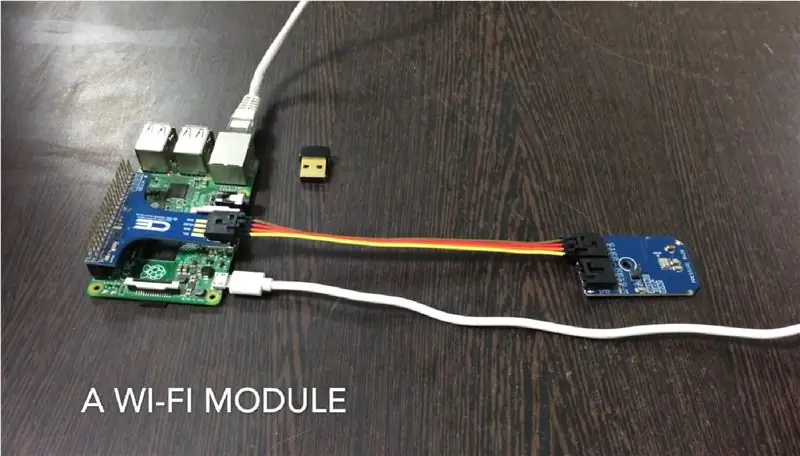
CPS120 memiliki beragam aplikasi. Ini dapat digunakan di barometer portabel dan stasioner, altimeter, dll. Tekanan merupakan parameter penting untuk menentukan kondisi cuaca dan mengingat bahwa sensor ini juga dapat dipasang di stasiun cuaca. Hal ini dapat dimasukkan dalam sistem kontrol udara serta sistem vakum.
Direkomendasikan:
Pengukuran Tekanan Menggunakan CPS120 dan Arduino Nano: 4 Langkah

Pengukuran Tekanan Menggunakan CPS120 dan Arduino Nano: CPS120 adalah sensor tekanan absolut kapasitif berkualitas tinggi dan berbiaya rendah dengan output terkompensasi penuh. Ini mengkonsumsi daya yang sangat sedikit dan terdiri dari Micro-Electro-Mechanical Sensor (MEMS) ultra kecil untuk pengukuran tekanan. Berbasis sigma-delta
Pengukuran Tekanan Menggunakan CPS120 dan Foton Partikel: 4 Langkah
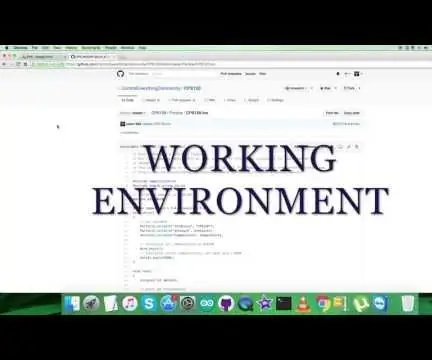
Pengukuran Tekanan Menggunakan CPS120 dan Foton Partikel: CPS120 adalah sensor tekanan absolut kapasitif berkualitas tinggi dan berbiaya rendah dengan output terkompensasi penuh. Ini mengkonsumsi daya yang sangat sedikit dan terdiri dari Micro-Electro-Mechanical Sensor (MEMS) ultra kecil untuk pengukuran tekanan. Berbasis sigma-delta
Pengukuran Kelembaban dan Suhu Menggunakan HTS221 dan Raspberry Pi: 4 Langkah

Pengukuran Kelembaban dan Suhu Menggunakan HTS221 dan Raspberry Pi: HTS221 adalah sensor digital kapasitif ultra kompak untuk kelembaban dan suhu relatif. Ini mencakup elemen penginderaan dan sirkuit terintegrasi khusus aplikasi sinyal campuran (ASIC) untuk memberikan informasi pengukuran melalui serial digital
Pengukuran Kelembaban dan Suhu Menggunakan HIH6130 dan Raspberry Pi: 4 Langkah

Pengukuran Kelembaban dan Suhu Menggunakan HIH6130 dan Raspberry Pi: HIH6130 adalah sensor kelembaban dan suhu dengan output digital. Sensor ini memberikan tingkat akurasi ±4% RH. Dengan stabilitas jangka panjang terdepan di industri, I2C digital dengan kompensasi suhu sejati, keandalan terdepan di industri, Efisiensi energi
Pengukuran Suhu dan Kelembaban Menggunakan HDC1000 dan Raspberry Pi: 4 Langkah

Pengukuran Suhu dan Kelembaban Menggunakan HDC1000 dan Raspberry Pi: HDC1000 adalah sensor kelembaban digital dengan sensor suhu terintegrasi yang memberikan akurasi pengukuran yang sangat baik pada daya yang sangat rendah. Perangkat mengukur kelembaban berdasarkan sensor kapasitif baru. Sensor kelembaban dan suhu adalah fak
